班班通设备使用操作流程及售后服务
班班通使用方法及注意事项
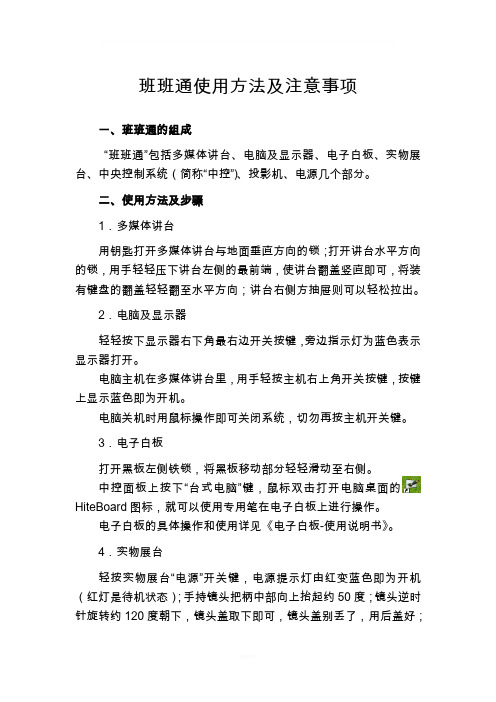
班班通使用方法及注意事项一、班班通的组成“班班通”包括多媒体讲台、电脑及显示器、电子白板、实物展台、中央控制系统(简称“中控”)、投影机、电源几个部分。
二、使用方法及步骤1.多媒体讲台用钥匙打开多媒体讲台与地面垂直方向的锁;打开讲台水平方向的锁,用手轻轻压下讲台左侧的最前端,使讲台翻盖竖直即可,将装有键盘的翻盖轻轻翻至水平方向;讲台右侧方抽屉则可以轻松拉出。
2.电脑及显示器轻轻按下显示器右下角最右边开关按键,旁边指示灯为蓝色表示显示器打开。
电脑主机在多媒体讲台里,用手轻按主机右上角开关按键,按键上显示蓝色即为开机。
电脑关机时用鼠标操作即可关闭系统,切勿再按主机开关键。
3.电子白板打开黑板左侧铁锁,将黑板移动部分轻轻滑动至右侧。
中控面板上按下“台式电脑”键,鼠标双击打开电脑桌面的HiteBoard图标,就可以使用专用笔在电子白板上进行操作。
电子白板的具体操作和使用详见《电子白板-使用说明书》。
4.实物展台轻按实物展台“电源”开关键,电源提示灯由红变蓝色即为开机(红灯是待机状态);手持镜头把柄中部向上抬起约50度;镜头逆时针旋转约120度朝下,镜头盖取下即可,镜头盖别丢了,用后盖好;双手分别轻握展台荧光灯把柄中部抬起约50度。
5.中控面板(信号切换)按下“系统开”:(使用展台和电子白板时,应当先打看它)指示灯亮,为多媒体讲台、电脑及显示器、投影机、电子白板、实物展台供电。
按下“台式电脑”:指示灯亮,电子白板显示台式电脑信息,则可以在白板上对台式电脑进行操作。
按下“手提电脑”:指示灯亮,电子白板显示手提电脑桌面内容,则可以在白板上对手提电脑桌面内容进行操作。
按下“展示台”:指示灯亮,则显示展台上实物的投影图片,这时不可以对白板进行操作。
按下“投影开”:投影机通电,自动打开。
由于投影机里的灯泡功率大,启动需要数秒钟,请耐心等待,千万不要重复按“投影开”键。
按下“投影关”:黑板或白板上则显示,请再按一下“投影关”或“投影开”,投影机则自行关闭,同时进行散热,请耐心等待3分钟左右。
班班通设备使用操作流程及售后服务
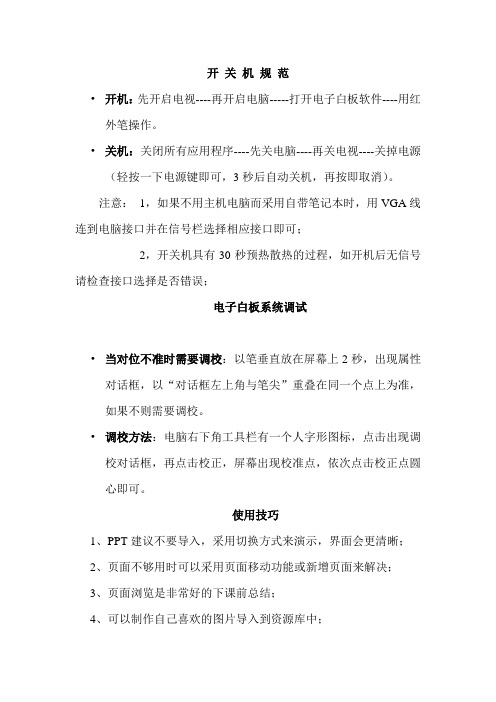
开关机规范•开机:先开启电视----再开启电脑-----打开电子白板软件----用红外笔操作。
•关机:关闭所有应用程序----先关电脑----再关电视----关掉电源(轻按一下电源键即可,3秒后自动关机,再按即取消)。
注意:1,如果不用主机电脑而采用自带笔记本时,用VGA线连到电脑接口并在信号栏选择相应接口即可;2,开关机具有30秒预热散热的过程,如开机后无信号请检查接口选择是否错误;电子白板系统调试•当对位不准时需要调校:以笔垂直放在屏幕上2秒,出现属性对话框,以“对话框左上角与笔尖”重叠在同一个点上为准,如果不则需要调校。
•调校方法:电脑右下角工具栏有一个人字形图标,点击出现调校对话框,再点击校正,屏幕出现校准点,依次点击校正点圆心即可。
使用技巧1、PPT建议不要导入,采用切换方式来演示,界面会更清晰;2、页面不够用时可以采用页面移动功能或新增页面来解决;3、页面浏览是非常好的下课前总结;4、可以制作自己喜欢的图片导入到资源库中;5、建立个性目录,所有使用过的资源保存在自己的目录中6、不定时进行在线升级,享受更多的资源文件;7、把不要的窗口尽量关闭,包括页面浏览窗口等,提高屏幕观赏性;8、保存自己的课件时尽量保存到U盘中带走,不要保存在电脑主机中以防丢失;9、使用的U盘要经常杀毒;10、开关机一定要规范,不要急(先程序关机);11、如果整天有课,那么上午开启电源后就不要关电源,下午最后一个上课老师关机后再关电源,中间只要关设备即可;下午最后负责关电源的老师在关电视机后1分钟再关电源(散热,灯绿后);12、晚自习前可以听听中央9套英语新闻节目,对学生听力非常有帮助。
售后服务•所有机器整机质保三年(易损易耗品除外)。
•光盘中有使用说明电子文档,安装后可以随时查看,或在设置按扭里有一个“帮助栏”也是说明书。
•有问题请与销售商联系,产品提供在线升级功能•有问题第一时间打厂家免费服务电话:800-830-7582(使用固定电话和电信手机报修,移动手机打不通)(报修时提供学校名称、机器编号并详细描述故障)。
班班通设备操作应用及注意事项
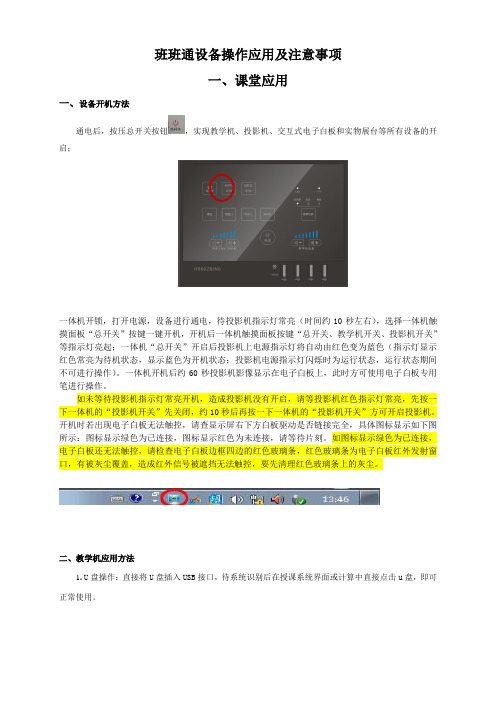
班班通设备操作应用及注意事项一、课堂应用一、设备开机方法通电后,按压总开关按钮,实现教学机、投影机、交互式电子白板和实物展台等所有设备的开启;一体机开锁,打开电源,设备进行通电,待投影机指示灯常亮(时间约10秒左右),选择一体机触摸面板“总开关”按键一键开机,开机后一体机触摸面板按键“总开关、教学机开关、投影机开关”等指示灯亮起;一体机“总开关”开启后投影机上电源指示灯将自动由红色变为蓝色(指示灯显示红色常亮为待机状态,显示蓝色为开机状态;投影机电源指示灯闪烁时为运行状态,运行状态期间不可进行操作)。
一体机开机后约60秒投影机影像显示在电子白板上,此时方可使用电子白板专用笔进行操作。
如未等待投影机指示灯常亮开机,造成投影机没有开启,请等投影机红色指示灯常亮,先按一下一体机的“投影机开关”先关闭,约10秒后再按一下一体机的“投影机开关”方可开启投影机。
开机时若出现电子白板无法触控,请查显示屏右下方白板驱动是否链接完全,具体图标显示如下图所示:图标显示绿色为已连接,图标显示红色为未连接,请等待片刻。
如图标显示绿色为已连接,电子白板还无法触控,请检查电子白板边框四边的红色玻璃条,红色玻璃条为电子白板红外发射窗口,有被灰尘覆盖,造成红外信号被遮挡无法触控,要先清理红色玻璃条上的灰尘。
二、教学机应用方法1. U盘操作:直接将U盘插入USB接口,待系统识别后在授课系统界面或计算中直接点击u盘,即可正常使用。
2. 遥控器操作:实现教学机操作的播控,类似无线鼠标的作用;特别说明:➢到教室后,如果遥控器未进行配对,需进行配对,方法为同时按压“关闭键”和下页键”,对准教学机中控面板越近越好,顶端指示灯慢闪三次,配对成功;➢若使用功能按键,先激活该功能开关;如若要输入“1、2、3…….”等,先激活按压【Num Look】键;若要使用鼠标,先激活按压【鼠标| 】按钮;➢如果遥控器不灵,请检查电池电量是否不足,及时更换。
班班通教学一体机使用须知

班班通教学一体机使用须知
1、开启:接通总电源,打开黑板锁→按下电视前面板开关按钮→系统自动打开相关设备(需一分钟)→开始使用。
关闭:先按照使用电脑的正常操作关闭主机→等屏幕出现屏保图片时,按下电视前面板开关按钮。
一般不要直接关闭面板电源按钮,更不要直接拔掉电源线。
2、触屏电视只能用专用触摸笔或手指的指腹操作,严禁用尖锐物体进行触摸。
定期对触摸电视屏幕和边沿进行清洁保养,只能用干净柔软或者拧干的湿抹布进行擦拭。
打扫卫生时要合住黑板,防止灰尘落入边沿内。
3、无尘黑板只能用专用书写笔和板擦进行书写和擦拭,严禁用尖锐物体进行书写和擦拭。
4、电视前面板所有USB接口请勿使用,需要用USB接口请用数据延长线线进行连接。
5、使用U盘应确保无毒,防止病毒侵入而造成系统瘫痪或文件损失。
U盘使用完毕,最好先从桌面右下角操作“弹出”,避免直接拔出,否则容易损坏U盘数据!
6、电脑C盘和桌面请勿放置文件,其它硬盘内放置文件请修改文件夹名为“教师姓名”以便整理归类。
7、禁止非管理人员操作一体机,禁止在一体机上安装游戏等一切和教学活动无关的软件。
8、每天中午休息时间,下午吃饭时间,晚上放学必须关闭触摸一体机,逢周末和放假期间,必须拔掉电源插头。
9、凡是由于人为原因造成的设备损坏,由班级自行进行购买赔偿,购买不了将进行罚款处理。
10、展台和黑板钥匙每个班级用胶带进行标注。
11、无尘黑板书写笔、墨水用完请到学校总务处领取。
12、一体机、广播有问题班级相关负责人到教务处进行登记说明。
镇原中学。
班班通使用操作流程及日常维护[1]
![班班通使用操作流程及日常维护[1]](https://img.taocdn.com/s3/m/d2b461da52ea551811a6877b.png)
一、班班通设备使用操作流程1.打开黑板锁,滑动黑板至两边露出整块电子白板。
2.接通电源插头及网线。
3.打开多媒体柜上方锁→提起电脑显示屏→按中控面板左上方的系统开按键(待中控左下方台式电脑灯亮后方可进行下一步)→按一下中控面板右方投影机处开机按键(用眼看到投影机开关指示灯闪烁变为绿色后方可进行下一步)→按一下中控面板左上方电脑开关按键打开电脑。
4.拉开多媒体柜右边箱子,打开实物展台电源。
按下电源按钮直至指示灯变为蓝色,中控切换到左下方信号选择部分的展示台(打开中控系统默认信号为台式电脑,可根据实际使用在台式电脑与展示台之间进行切换);及整套系统启动成功。
5.设备使用完后按相反的步骤关闭设备(注:关闭投影机应按中控面板上投影机控制部分关机按键两次;关闭实物展台时长按电源按钮直至指灯变为红色;关闭整套系统应按中控面板左上方系统关按键)。
注:中控面板右下方有三个喇叭按键,分别是音量加、音量减和静音按键,可对音量进行控制;电脑声音必须在台式电脑按键上方红色灯常亮的情况下才会有声音,否则其它情况下将无法播放电脑音频;中控面板上其它按键一般不使用;话筒使用必须先与音箱进行蓝牙连接,连接需打开话筒右边开关,将话筒靠近主音箱进行连接,听到提示音方可使用,要使用头戴话筒时必须将头戴话筒插入主话筒数据接口,按一下主话筒上方MIC按键方可使用,要恢复使用主话筒将头戴话筒拔出数据接口,再按一下主话筒上方MIC按键方可恢复,VOL+、VOL-按键可对话筒音量大小进行控制;投影机开机必须在电脑开机之前,投影机关机必须在电脑关机之后(投影机开关和电子白板都是通过红外控制,不按此顺序投影机开关可能会受到干扰而不能进行正常开关机)。
二、班班通设备使用注意事项1.多媒体柜子上面禁止摆放液体(如:黑板洗液、墨水等),白板笔和话筒按指定位置放好(白板笔放入白板下方笔盒,话筒放入多媒体柜子);多媒体柜子内禁止放置其它物品;不应用硬物划伤讲台表面及敲打讲台。
班班通设备的使用及维护

Windows7系统的常见误区和困惑解读
2、操作不如xp便利:这是一个适应性的问题觉,但是适应了以后,觉得很多改动还是 很贴心、很便利的,特别是Win7 在细节处的 改动更贴近用户的操作习惯。
Windows7系统的常见误区和困惑解读
3、软件、游戏的兼容性:除了那些老掉牙不 更新的软件,现在软件基本都有对应 win7的 版本,起码常用软件完全没什么问题。至于那 些大型商业软件,更应该能跟上 潮流。唯独 国内某些软件,可能会出现一些问题,其实这 个也不能埋怨操作系统,软件不思进取是最大 的原因。随着时间的推移,兼容性问题早晚会 不存在。
3. 系统默认给出安装目录,单击“下一步”即可开始安装。单击“浏 览”按钮可以指定其它安装路径。请确定安装所在磁盘空间大于10GB。
4. 学校信息注册。安装过程中,系统自动弹出学校信息注册,请依次 填写所在省份、地市、区/县信息。。
5. 开始安装。
6. 完成合成引擎安装。
7. 完成基础资源包安装。
电子书的下载步骤2
电子书的下载步骤3
二、(2)电子书的安装
电子书的安装步骤1
电子书的安装步骤2
电子书的安装步骤3
电子书的安装步骤4
三、资源的下载安装
资源的下载请参考电子书的下载 资源安装步骤1
资源安装步骤2
资源安装步骤3
选择下载的资源文件后,单击打开
资源安装步骤4
四、畅言问题小结
重新打开安装
四、畅言问题小结
3、课件视频无法播放
1、K-Lite_Codec_Pack_980_Mega重新安装 (C:\Program Files (x86)\iFlytek BBT\Setup) 2、安装QQ播放器 3、安装完美解码
班班通操作规程
“班班通”设备操作规程
一、开机
打开活动黑板,打开教学机门,拿出遥控器及电磁笔,按控制面板上的“总开关”打开教学机和投影仪,等待桌面出现后,即可打开“授课平台”,开始使用设备。
二、关机
打开教学机门,将遥控器及电磁笔放在储物格内,按控制面板上的“总开关”,关闭教学机和投影仪,等待教学机电源指示灯熄灭后,教学机才完全关闭,此时才可以关闭教学机门和黑板门。
每天晚上需关闭插座上的总电源开关,需等待投影仪电源指示灯变为橘红色常亮,投影仪完全关闭后,才能关闭电源插座的总电源开关。
三、遥控器及电磁笔使用
遥控器及电磁笔在使用时应保持遥控器自身的干净,不可接触液体、粉尘等,更不可让水等液体进入内部,避免因进水造成损坏。
使用时不可摔打、敲击,尽量避免跌落,避免震动造成的损坏。
四、外接笔记本或视频展台的使用
在连接外接设备时,必须保证外接设备的电源是关闭的。
将笔记本或视频展台连接到教学机的VGA连接线上,按教学机控制面板上的“展台”按钮,切换到展台输出,即可使用笔记本或展台。
将音频线连接到笔记本的耳机插口和教学机的MIC插口,调节教学机MIC音量旋钮到合适的音量大小,即可使用笔记本的声音输出。
五、设备维护
每周至少清洁教学机、遥控器等设备一次,清洁时,必须使用完全拧干水的湿抹布擦拭表面,不得让水进入设备内部。
电子白板表面如有污渍应及时清洁,如发现无法清除的污渍,应及时上报。
六、故障设备的保修
如发现设备无法正常运行,应关闭故障设备并上报学校进行维修,不可自行拆解、修复。
学校班班通多媒体教室设备使用方法及日常管理
学校班班通多媒体教室设备使用方法及日常管理一、设备使用方法:1.开机与关机:(1)打开主控电源,待主控板开机后,打开投影仪电源,投影仪自动开启;(2)教师电脑开机,并登录系统;(3)关闭教师电脑和投影仪后,按顺序关闭投影仪电源和主控电源。
2.投影:(1)将教师电脑和投影仪通过HDMI线互相连接,确保无误后,打开教师电脑;(2)在教师电脑上设置投影模式为“仅投影”,调整分辨率为适合的大小;(3)通过投影仪遥控器上的“源”按钮选择“HDMI”信号源,即可实现投影。
3.音响设置:(1)将音响与教师电脑通过音频线连接,打开音响电源;(2)在教师电脑上设置音频输出设备为连接的音响,调整音量大小以适应教学需要。
4.其他设备使用:(1)使用文稿摄影仪:打开电源,架设文稿并调整焦距,然后将文稿摄影仪与教师电脑通过USB线连接,打开教师电脑上的文稿摄影仪软件,即可使用文稿摄影仪。
(2)使用DVD播放器:将DVD光盘放入DVD播放器,通过投影仪将画面投影出来,并将音频通过音响放出。
二、日常管理:1.日常维护:(1)定期清理投影仪风扇和滤网,确保散热良好;(2)定期清理教师电脑上的垃圾文件和病毒,并及时更新操作系统和软件;(3)定期检查各设备的连接线是否完好,遇到损坏及时更换。
2.设备借用管理:(1)教师需要提前预约多媒体教室的使用时间,并在使用完毕后按时归还;(2)借用设备的教师需要保证设备的安全和正常使用,禁止私自更改设置或拆卸设备。
3.班级使用管理:(1)教师需要对学生的使用行为进行监督,确保他们正确合理地使用多媒体教室设备;(2)对于未经许可使用多媒体教室设备的学生,教师需要及时予以制止并进行相应的教育。
4.故障处理:(1)教师在发现多媒体教室设备故障时,及时上报维修部门,并配合维修人员进行维修;(2)在设备维修期间,及时通知其他教师和班级调整教学计划,确保教学进度不受影响。
总之,学校班班通多媒体教室设备的使用方法和日常管理非常重要,合理使用和妥善管理设备,可以为教学提供更好的支持,提高教学效果。
班班通设备使用操作流程及方法
班班通设备使用操作流程及方法
一、接通电源及网线。
二、降下电动屏幕:电动屏幕开关有三个档,“”为降开关,“”
“”为升开关。
当电动屏幕完全升起或降下后把开关置于“”处。
三、在降下电动屏幕的同时打开投影仪。
投影仪的开关均为长按遥控器上电源按钮2-3秒,投影仪正常工作时的指示灯为绿灯,待机状态为红灯。
四、如果是使用液晶平板电视机的班级第二三步省略为打开电视机即可。
五、打开展台电源。
按下电源按钮直至指示灯变为绿光。
(如果不使用展台,投影仪或者电视机接收到的信号默认为电脑信号,可根据实际需要进行操作。
)
六、打开电脑。
七、设备使用完后可按相反的步骤关闭设备。
班班通设备的维护
一、钢制讲桌不应摆放任何物品,不用硬物划伤讲桌表面及敲打讲桌。
二、投影仪的维护:
1、投影仪遥控器要专人专管,以免丢失。
遥控器长期不用时应抠出遥控器电池(其他需使用干电池的设备一样)。
2、投影仪不能频繁开关,2次开关时间间隔至少5分钟以上。
3、投影仪关闭后不能立即切断投影仪电源,应在投影仪充分冷却后(5分钟)才能切断电源。
4、不能私自对投影仪及镜头进行清洗扫除。
投影仪使用完后应盖上投影仪镜头盖。
三、电视机的维护:
1、要避免硬物敲击、划伤面板;
2、严禁使用油性笔在面板上书写;
3、避免阳光直射;
4、使用完后应盖上电视机布。
四、每天放学时应当切断设备总电源及网线,教室的门窗应关好,做好防盗工作。
五、设备出现故障时应停止使用,立即上报,及时维修。
“班班通”设备操作基本方法
“班班通”设备使用说明
1、拉开黑板活动部分,显露出电子白板。
(注意:若电子白板板面脏了,可以将抹布洗净拧干把板面擦拭干净)
2、按下投影机(空中)遥控器红色电源键开始启动投影机,大约30秒投影机电源指示灯变成绿色,启动好了。
3、打开多媒体讲桌,依次开多媒体电脑、视频展台。
视频展台还起到信号切换的作用,点击输入按键可以选择投影机显示电脑信号或展台信号,中间灯亮电脑信号,左边灯亮展台信号。
4、使用多媒体电脑、电子白板、视频展台应用课堂教学……
使用白板笔可以直接在电子白板上操作电脑,白板笔既可以做注解,写、画,又可以代替鼠标直接控制电脑;
投影机连续使用不得超过3小时,各班主任可安排各科课代表提醒上课教师。
暂时不用时可以用遥控器上的Blank(隐藏图像按键)隐藏图像,灯泡基本不亮。
不再使用应关闭投影机,避免投影机常亮影响灯泡使用寿命。
5、关闭设备。
顺序:关闭电脑→用遥控器关闭投影机→关闭视频展台。
关闭投影机:按下遥控器的红色电源键关闭投影机,屏幕出现确认提示信息,再按一次电源键,电源指示灯闪烁橙色,投影机灯泡熄灭,继续运转大约90秒冷却投影机,冷却完成后将听到关机声,电源指示灯常亮橙色,风扇停止,投影机关闭。
6、关闭总电源。
(一定等投影机冷却(90秒)正常关闭后关闭电源,以免灯泡未冷却受到损坏或降低使用寿命)
7、保持投影仪、展示台、讲桌内卫生清洁。
8、设备出现故障问题,请及时与总务处联系沟通。
9、严禁教师个人私自拆卸维修。
10、教师因个人使用不当造成损坏,按有关规定进行经济赔偿。
- 1、下载文档前请自行甄别文档内容的完整性,平台不提供额外的编辑、内容补充、找答案等附加服务。
- 2、"仅部分预览"的文档,不可在线预览部分如存在完整性等问题,可反馈申请退款(可完整预览的文档不适用该条件!)。
- 3、如文档侵犯您的权益,请联系客服反馈,我们会尽快为您处理(人工客服工作时间:9:00-18:30)。
开关机规范
•开机:先开启电视----再开启电脑-----打开电子白板软件----用红外笔操作。
•关机:关闭所有应用程序----先关电脑----再关电视----关掉电源(轻按一下电源键即可,3秒后自动关机,再按即取消)。
注意:1,如果不用主机电脑而采用自带笔记本时,用VGA线连到电脑接口并在信号栏选择相应接口即可;
2,开关机具有30秒预热散热的过程,如开机后无信号请检查接口选择是否错误;
电子白板系统调试
•当对位不准时需要调校:以笔垂直放在屏幕上2秒,出现属性对话框,以“对话框左上角与笔尖”重叠在同一个点上为准,如果不则需要调校。
•调校方法:电脑右下角工具栏有一个人字形图标,点击出现调校对话框,再点击校正,屏幕出现校准点,依次点击校正点圆心即可。
使用技巧
1、PPT建议不要导入,采用切换方式来演示,界面会更清晰;
2、页面不够用时可以采用页面移动功能或新增页面来解决;
3、页面浏览是非常好的下课前总结;
4、可以制作自己喜欢的图片导入到资源库中;
5、建立个性目录,所有使用过的资源保存在自己的目录中
6、不定时进行在线升级,享受更多的资源文件;
7、把不要的窗口尽量关闭,包括页面浏览窗口等,提高屏幕观赏性;
8、保存自己的课件时尽量保存到U盘中带走,不要保存在电脑主机中以防丢失;
9、使用的U盘要经常杀毒;
10、开关机一定要规范,不要急(先程序关机);
11、如果整天有课,那么上午开启电源后就不要关电源,下午最后一个上课老师关机后再关电源,中间只要关设备即可;下午最后负责关电源的老师在关电视机后1分钟再关电源(散热,灯绿后);
12、晚自习前可以听听中央9套英语新闻节目,对学生听力非常有帮助。
售后服务
•所有机器整机质保三年(易损易耗品除外)。
•光盘中有使用说明电子文档,安装后可以随时查看,或在设置按扭里有一个“帮助栏”也是说明书。
•有问题请与销售商联系,产品提供在线升级功能
•有问题第一时间打厂家免费服务电话:800-830-7582(使用固定电话和电信手机报修,移动手机打不通)
(报修时提供学校名称、机器编号并详细描述故障)。
